Ajouter des photos à un élément d'inspection (Android)
Objectif
Ajouter des photos à un élément d'inspection sur un appareil mobile Android.
Éléments à prendre en compte
- Autorisations utilisateur requises :
- Autorisations de niveau « Standard » ou « Admin » dans l'outil Inspections au niveau Projet.
- Informations supplémentaires :
- Cet actif ou élément peut être affiché ou modifié en mode hors ligne à condition d'avoir été précédemment affiché et mis en cache sur votre appareil mobile.
Procédure
- Accédez à l'outil Inspections du projet à partir d'un appareil mobile Android.
- Appuyez sur l'inspection que vous souhaitez ouvrir.
- Appuyez sur l'élément d'inspection auquel vous souhaitez ajouter une photo.
- Appuyez sur l’icône Pièce jointe
en bas de la page de détail de l’élément inspection.
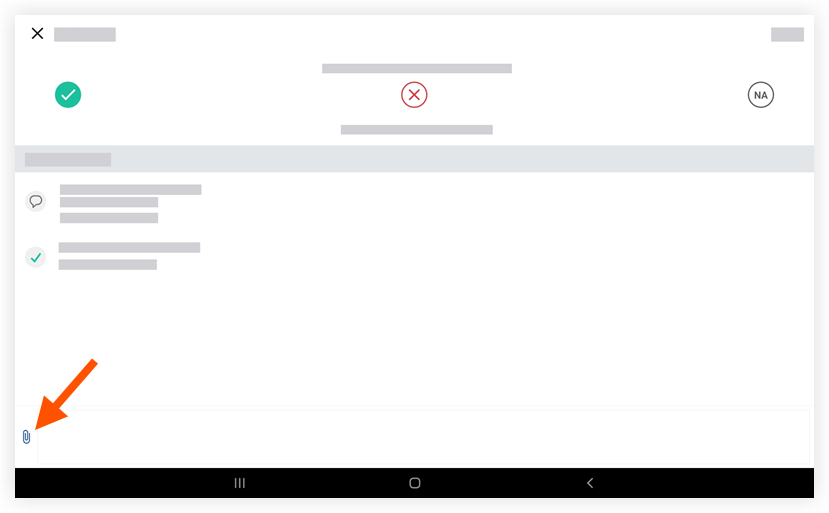
- Appuyez sur l'une des options suivantes et suivez les étapes correspondantes :
Remarque : une fois qu'un ou plusieurs fichiers sont joints, vous pouvez appuyer sur un fichier dans l'élément d'inspection pour partager, télécharger, annoter, imprimer ou supprimer.- Fichiers de l'appareil : sélectionnez des fichiers dans l'application Mes fichiers sur votre appareil.
- Photos de l’appareil : Sélectionnez des photos dans l’application Galerie sur votre appareil.
- Photos de Procore : sélectionnez des photos dans l'outil Photos du projet.
- Appareil photo : appuyez pour prendre une nouvelle photo à ajouter à l'élément d'inspection.
- Appuyez sur Enregistrer pour ajouter le(s) fichier(s) à l'élément d'inspection.